Laporan Pesan membantu Anda memperoleh wawasan tentang kinerja pesan secara keseluruhan. Laporan ini membantu Anda memahami:
Volume pesan masuk dari berbagai saluran.
Jumlah pesan keluar yang dikirim dari platform berdasarkan saluran, sumber, jenis dan subjenis.
Status pengiriman pesan keluar (Terkirim, Terkirim, Dibaca, Gagal) pada platform.
Navigasi ke modul Laporan dan klik Pesan.

Frekuensi dan tanggal — Pilih rentang tanggal dari daftar drop-down yang akan diterapkan ke laporan. Atau, Anda dapat menentukan rentang tanggal berdasarkan frekuensi. Pilihan berikut tersedia:
Hari ini
Kemarin
7 Hari Terakhir
14 Hari Terakhir
30 Hari Terakhir
Bulan Ini
Bulan lalu
+ Tambahkan Filter — Anda dapat menyempurnakan tampilan komponen laporan dengan menambahkan lebih banyak filter. Filter berikut tersedia:
Saluran - Saluran yang telah dihapus dari Ruang Kerja tidak tersedia untuk dipilih. Namun, laporan akan menyertakan data dari saluran yang dihapus tersebut.
Kontak
Sumber Pesan Keluar
Tipe Pesan Keluar
Tim
Pengguna
Nama Siaran
Hapus Semua — Anda dapat menggunakan opsi ini untuk mengatur ulang filter ke pilihan default.
Anda mungkin menemukan bagan dengan pesan berikut yang ditampilkan:
- Filter yang dipilih tidak berlaku di sini: Ini berarti filter yang Anda pilih tidak berlaku untuk bagan tersebut.
- Filter yang dipilih tidak memiliki data yang berlaku: Ini berarti tidak ada data yang tersedia untuk filter yang dipilih, misalnya bagan tersebut baru dan hanya tersedia pada tanggal setelah rentang tanggal yang dipilih.
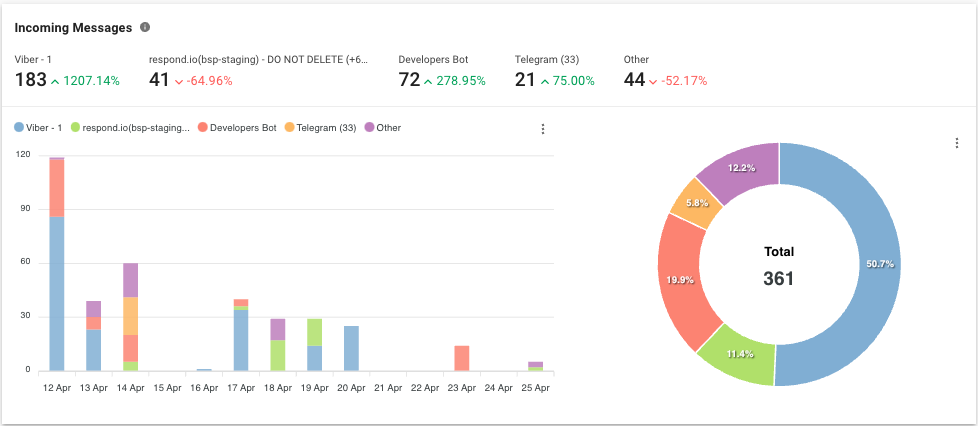
Metrik
Jumlah pesan yang diterima dalam periode yang dipilih berdasarkan saluran.
Bagan Batang
Jumlah pesan yang diterima dalam periode yang dipilih berdasarkan saluran.
Bagan Pai
Persentase dan jumlah total pesan yang diterima dalam periode yang dipilih berdasarkan saluran.
Bagan dapat dikelompokkan berdasarkan Saluran, Sumber Pesan Keluar, Jenis Pesan Keluar dan Subjenis Pesan Keluar.
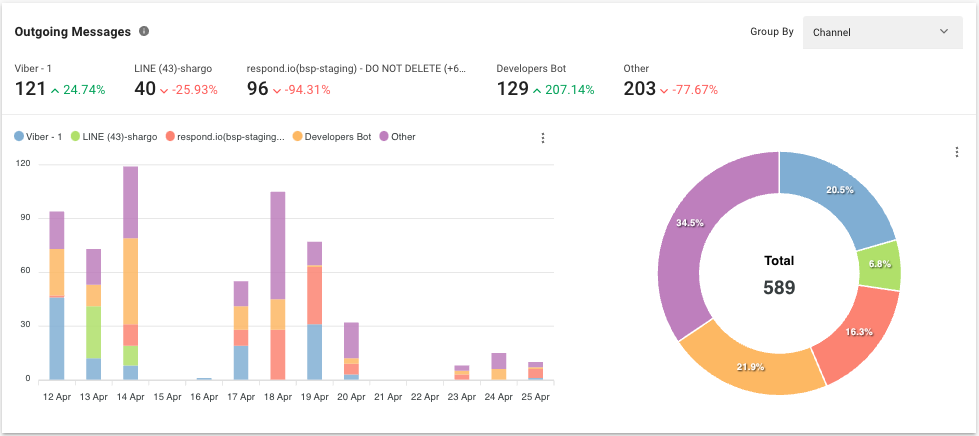
Metrik
Jumlah pesan yang dikirim dalam periode yang dipilih berdasarkan saluran.
Bagan Batang
Jumlah pesan yang dikirim dalam periode yang dipilih berdasarkan saluran.
Bagan Pai
Persentase dan jumlah total pesan yang dikirim dalam periode yang dipilih berdasarkan saluran.
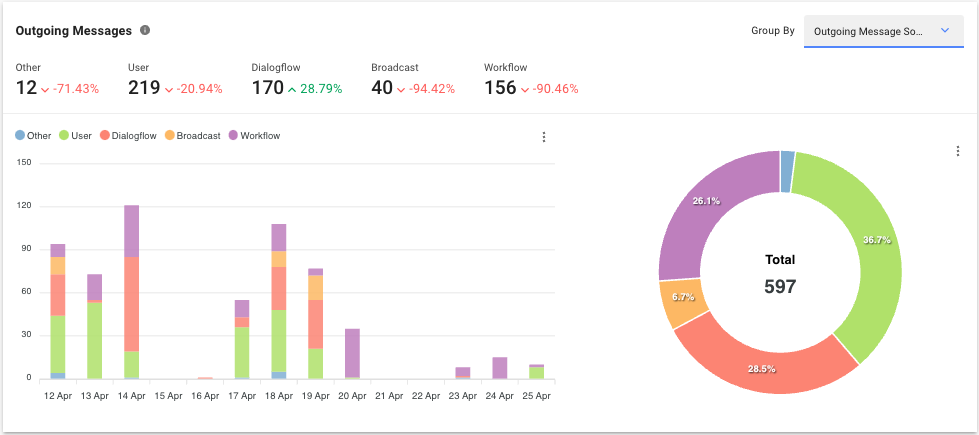
Metrik
Jumlah pesan yang dikirim dalam periode yang dipilih berdasarkan sumber.
Pesan dapat dikirim melalui cara berikut:
Sumber | Keterangan |
|---|---|
Pengguna | Pesan dikirim oleh pengguna dari modul Kotak Masuk. |
Bot | Pesan dikirim menggunakan integrasi DialogFlow. |
Siaran | Pesan dikirim menggunakan fitur Siaran di Ruang Kerja. |
Alur kerja | Pesan dikirim dari langkah Alur Kerja. |
API Pengembang | Pesan dikirim dari panggilan API Pengembang. |
Zapier | Pesan tersebut dikirim dari tindakan Zapier. |
Make | Pesan dikirim dari Make action. |
Pesan Gema | Pesan dikirim dari platform atau saluran lain. |
Iklan Klik untuk Mengobrol | Pesan dikirim setelah mengklik iklan. |
Bagan Batang
Jumlah pesan yang dikirim dalam periode yang dipilih berdasarkan sumber.
Bagan Pai
Persentase dan jumlah total pesan yang dikirim dalam periode yang dipilih berdasarkan sumber.
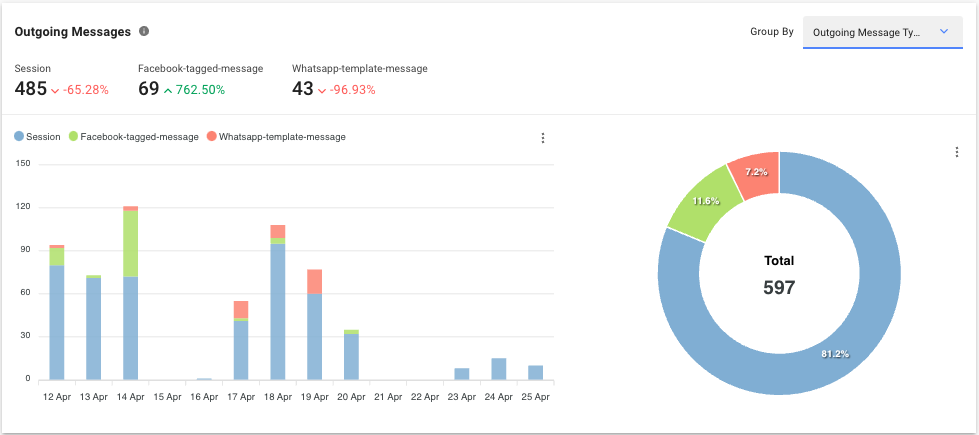
Metrik
Jumlah pesan yang dikirim dalam periode yang dipilih menurut jenisnya.
Ada 3 jenis pesan keluar:
Jenis | Keterangan |
|---|---|
Sidang | Pesan yang dikirim adalah pesan biasa. |
Tag Pesan Facebook | Pesan yang dikirim ditandai dengan Tag Facebook. |
Templat Pesan WhatsApp | Pesan dikirim menggunakan Templat Pesan WhatsApp. |
Bagan Batang
Jumlah pesan yang dikirim dalam periode yang dipilih menurut jenisnya.
Bagan Pai
Persentase dan jumlah total pesan yang dikirim dalam periode yang dipilih menurut jenisnya.
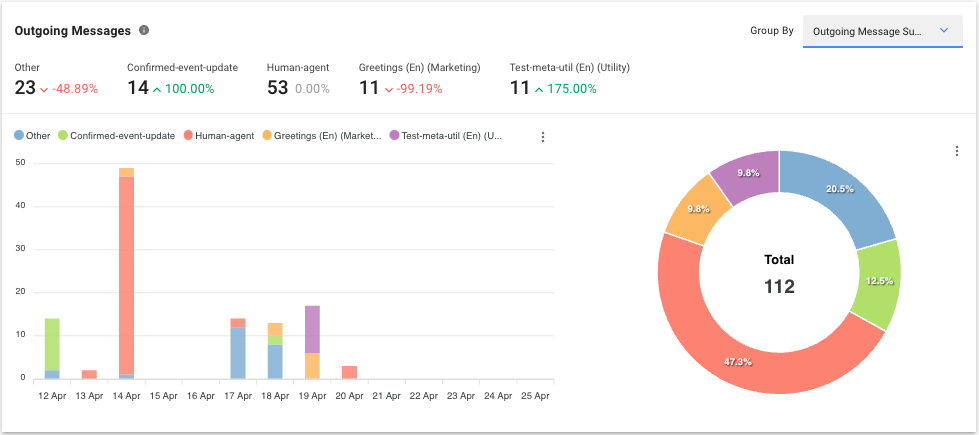
Metrik
Jumlah pesan yang dikirim dalam periode yang dipilih berdasarkan subtipe. Subtipe hanya berlaku untuk saluran Facebook saat Tag Pesan terkirim, dan saluran WhatsApp saat Templat Pesan WhatsApp terkirim.
Untuk Tag Pesan Facebook - Metrik dipecah berdasarkan Tag Facebook yang digunakan untuk mengirim pesan.
Untuk Templat Pesan WhatsApp - Metrik dipecah berdasarkan nama templat yang digunakan untuk mengirim pesan.
Bagan Batang
Jumlah pesan yang dikirim dalam periode yang dipilih berdasarkan subtipe.
Bagan Pai
Persentase dan jumlah total pesan yang dikirim dalam periode yang dipilih menurut sub-tipe.
- Pelacakan status pengiriman pesan hanya hingga 30 hari. Jadi misalnya, jika sebuah pesan terbaca hanya setelah 30 hari, status pengiriman tidak akan diperbarui lagi menjadi Telah Dibaca.
- Jika Kontak telah menonaktifkan Laporan Telah Dibaca pada pengaturan privasi aplikasi WhatsApp', pesan yang telah mereka baca tidak akan tercermin dalam metrik Telah Dibaca . Sebaliknya, hal tersebut akan tercermin dalam metrik Terkirim dan Terkirim . Hal ini dapat menyebabkan perbedaan antara jumlah pesan yang Dibaca dan yang Disampaikan .

Metrik
Jumlah dan persentase pesan keluar dalam periode yang dipilih berdasarkan status pengiriman yaitu Terkirim, Tersampaikan, Terbaca dan Gagal.
Bagan Garis
Jumlah pesan keluar dalam periode yang dipilih berdasarkan status pengiriman yaitu Terkirim, Tersampaikan, Terbaca dan Gagal.
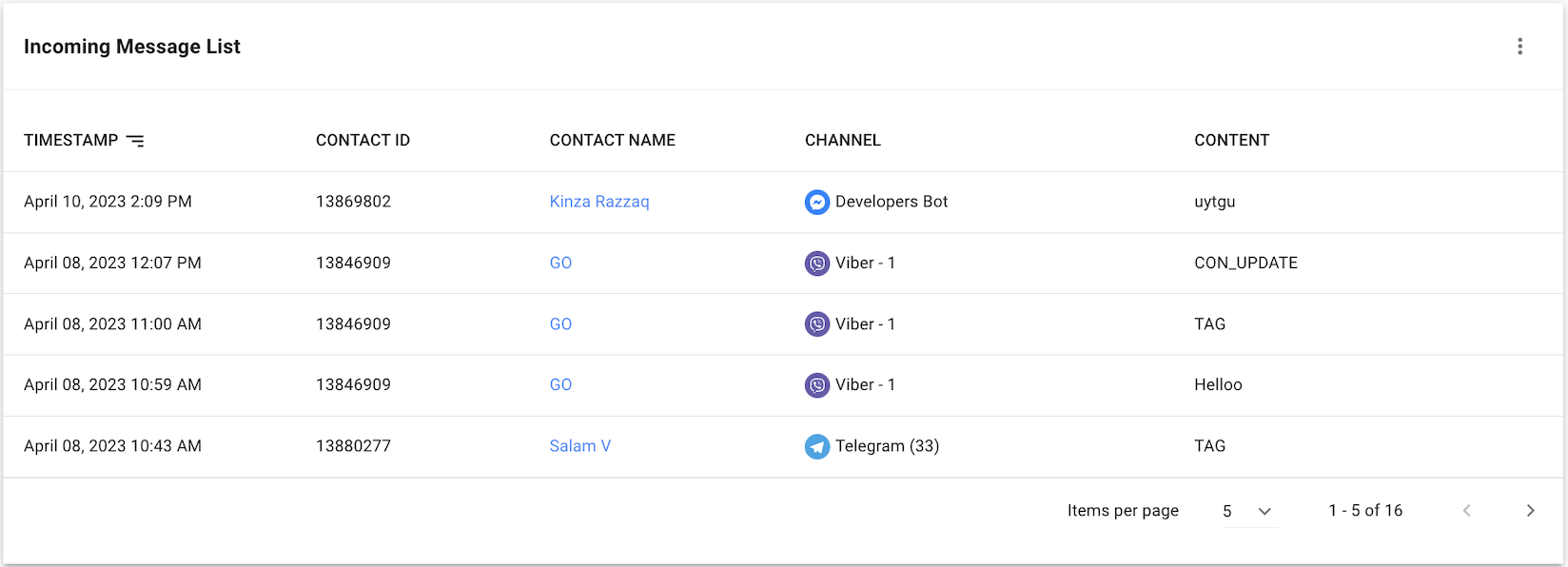
Dari daftar ini, Anda dapat meninjau rincian setiap pesan yang diterima dari Kontak.
Pelajari lebih lanjut tentang setiap kolom dalam tabel berikut:
Judul Tabel | Keterangan |
|---|---|
Stempel waktu | Tanggal dan waktu pesan diterima. |
ID kontak | ID Kontak dari siapa pesan diterima. |
Nama Kontak | Nama Kontak dari siapa pesan diterima. |
Saluran | Saluran tempat pesan diterima. |
Isi | Isi pesan. |
Tabel laporan memiliki batasan dalam menghasilkan maksimal 10.000 baris hasil. Jika Anda membutuhkan lebih banyak data, pertimbangkan untuk menggunakanEkspor Data.
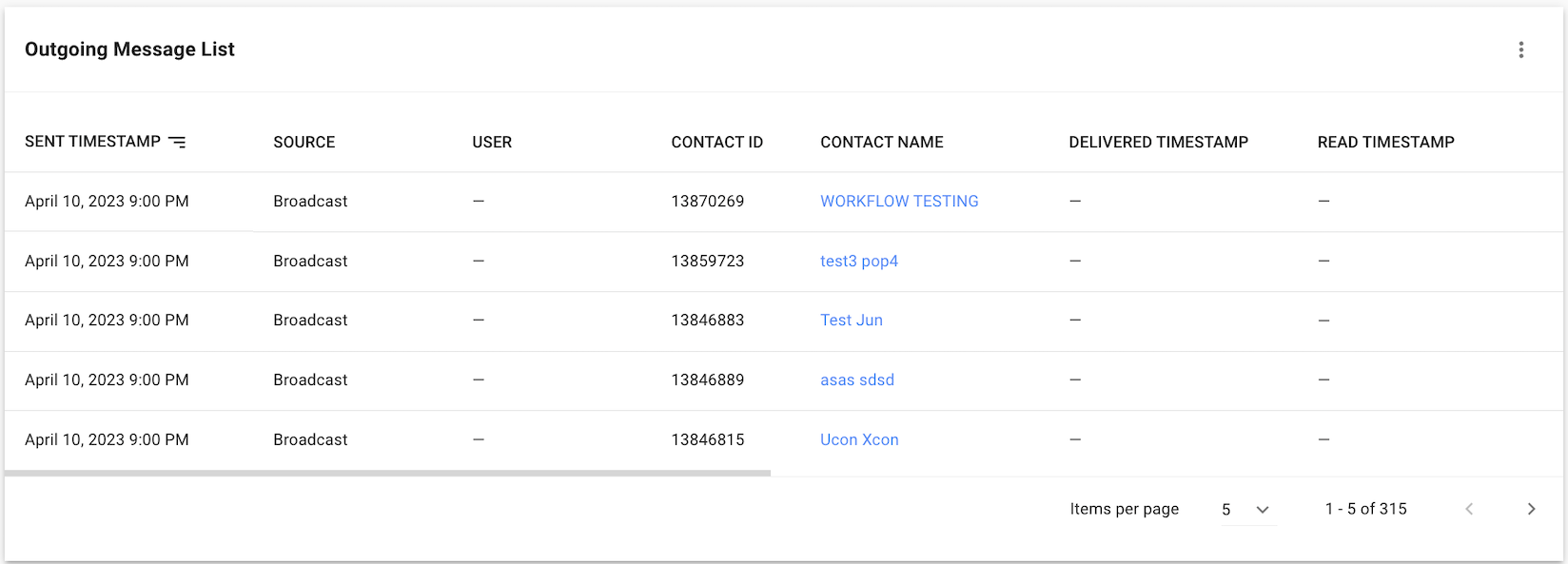
Dari daftar ini, Anda dapat meninjau rincian setiap pesan yang dikirim ke Kontak.
Pelajari lebih lanjut tentang setiap kolom dalam tabel berikut:
Judul Tabel | Keterangan |
|---|---|
Stempel Waktu Terkirim | Tanggal dan waktu pesan dikirim. |
Sumber | Sumber bagaimana pesan dikirim. |
Pengguna | Pengguna yang mengirim pesan. Ini hanya berlaku bila sumbernya adalah Pengguna. |
ID kontak | ID Kontak yang menerima pesan tersebut. |
Nama Kontak | Nama Kontak yang menerima pesan tersebut. |
Stempel Waktu Terkirim | Tanggal dan waktu pesan dibaca. Segala perubahan pada status pengiriman setelah 30 hari tidak akan lagi terlihat di sini. |
Baca Cap Waktu | Tanggal dan waktu pesan dibaca. Segala perubahan pada status pengiriman setelah 30 hari tidak akan lagi terlihat di sini. |
Saluran | Saluran tempat pesan dikirim. |
Jenis | Jenis pesan yang dikirim. |
Sub Jenis | Subtipe pesan yang terkirim. |
Isi | Isi pesan. |
Tabel laporan memiliki batasan dalam menghasilkan maksimal 10.000 baris hasil. Jika Anda membutuhkan lebih banyak data, pertimbangkan untuk menggunakanEkspor Data.
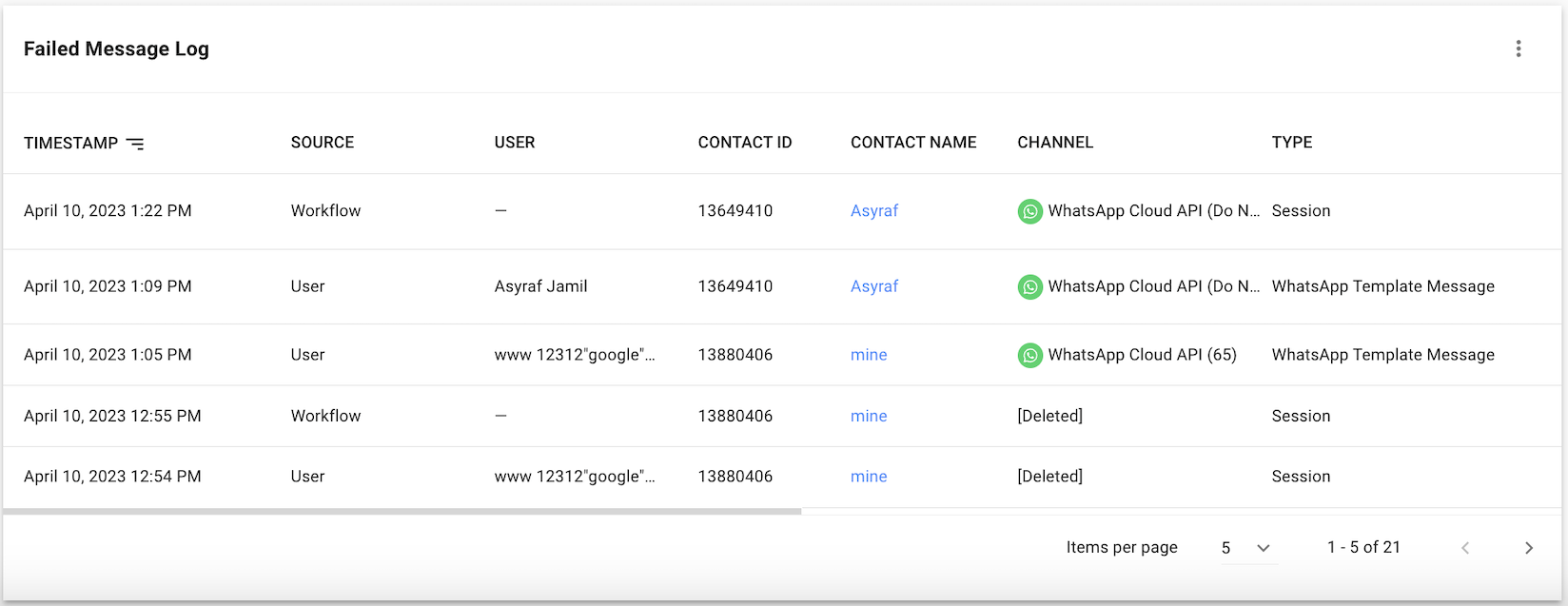
Dari log ini, Anda dapat meninjau rincian setiap pesan yang gagal dikirim ke Kontak.
Judul Tabel | Keterangan |
|---|---|
Stempel waktu | Tanggal dan waktu pesan gagal terkirim. |
Sumber | Sumber pesan. |
Pengguna | Pengguna yang mencoba mengirim pesan. Ini hanya berlaku jika sumbernya adalah Pengguna. |
ID kontak | ID Kontak yang gagal terkirimi pesan. |
Nama Kontak | Nama Kontak yang pesannya gagal terkirim. |
Saluran | Saluran tempat pesan gagal terkirim. |
Jenis | Jenis pesan. |
Sub Jenis | Subtipe pesan. |
Isi | Isi pesan. |
Kesalahan | Kesalahan yang menyebabkan kegagalan pengiriman. |
Tabel laporan memiliki batasan dalam menghasilkan maksimal 10.000 baris hasil. Jika Anda membutuhkan lebih banyak data, pertimbangkan untuk menggunakanEkspor Data.
Artikel terkait 👩💻